고정 헤더 영역
상세 컨텐츠
본문
동영상 재생 프로그램 곰플레이어를 통하여 재생되고 있는 동영상을 이미지로 캡쳐해보자.
동영상이 재생되고 있는 중간에 내가 이미지로 저장하고자 하는 위치에서 CTRL+E 키를 누르면 된다.
메뉴를 통해서도 가능하지만 동영상이 재생되고 있기 때문에 원하는 위치를 캡쳐하려면 동영상을 멈추었다가
저장을 해야 할 것이다.

동영상을 포함하여 이미지로 캡쳐 받기
영상이 재생되고 있는 곰플레이어에서 마우스 우클릭을 하면 곰플레이어 메뉴들이 나타난다.
메뉴 영상을 선택하고 나타나는 화면의 가운데를 보면 다양한 저장 옵션들을 제공한다.
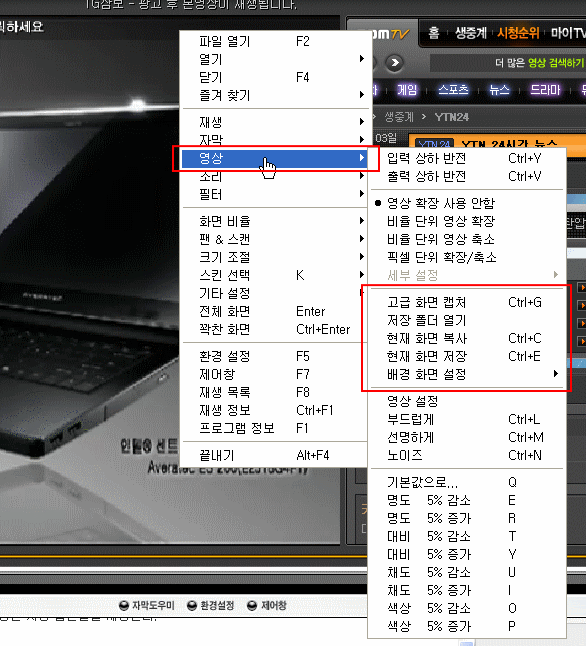
각각의 기능을 살펴보면
고급화면캡처(CTRL+G) - 이미지 저장에 대한 각종 설정을 할 수 있다. 화면캡처에 대한 모든 메뉴가 포함된다.
저장폴더 열기 - 이미지를 저장하고자 지정한 폴더를 연다. 기본 폴더는 내문서-GomPlayer-Capture
현재 화면 복사(CTRL+C) - 현재 화면을 이미지 파일로 저장하는 것이 아니고, 클립보드에 복사한다.
현재 화면 저장(CTRL+E) - 현재 화면을 이미지 파일로 저장한다.
배경화면 설정 - 현재 화면을 배경화면으로 설정한다.
각각의 단축키를 외워서 사용하면 편리하게 기능을 사용할 수 있다.
곰플레이어 다운로드
동영상이 재생되고 있는 중간에 내가 이미지로 저장하고자 하는 위치에서 CTRL+E 키를 누르면 된다.
메뉴를 통해서도 가능하지만 동영상이 재생되고 있기 때문에 원하는 위치를 캡쳐하려면 동영상을 멈추었다가
저장을 해야 할 것이다.

동영상을 포함하여 이미지로 캡쳐 받기
영상이 재생되고 있는 곰플레이어에서 마우스 우클릭을 하면 곰플레이어 메뉴들이 나타난다.
메뉴 영상을 선택하고 나타나는 화면의 가운데를 보면 다양한 저장 옵션들을 제공한다.
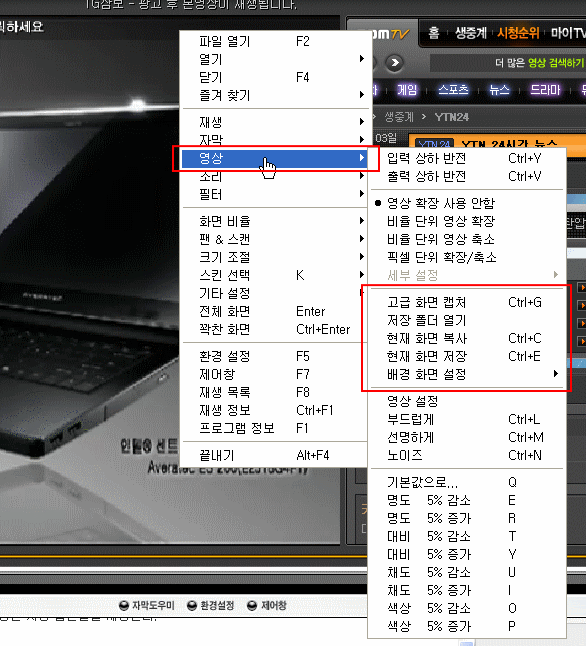
각각의 기능을 살펴보면
고급화면캡처(CTRL+G) - 이미지 저장에 대한 각종 설정을 할 수 있다. 화면캡처에 대한 모든 메뉴가 포함된다.
저장폴더 열기 - 이미지를 저장하고자 지정한 폴더를 연다. 기본 폴더는 내문서-GomPlayer-Capture
현재 화면 복사(CTRL+C) - 현재 화면을 이미지 파일로 저장하는 것이 아니고, 클립보드에 복사한다.
현재 화면 저장(CTRL+E) - 현재 화면을 이미지 파일로 저장한다.
배경화면 설정 - 현재 화면을 배경화면으로 설정한다.
각각의 단축키를 외워서 사용하면 편리하게 기능을 사용할 수 있다.
곰플레이어 다운로드




